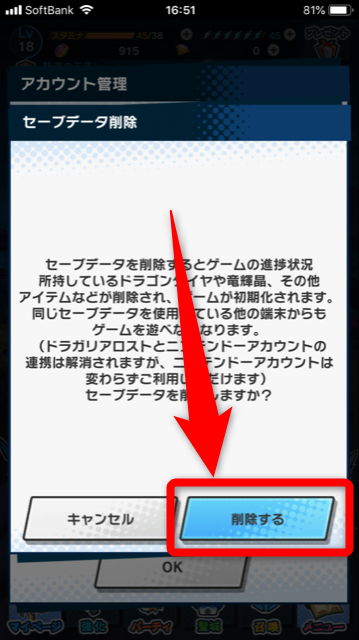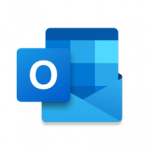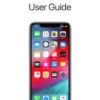任天堂とサイゲームスよりリリースされている、スマホ向けアクションRPG「ドラガリアロスト」。この記事では、機種変更時に必要なデータ引き継ぎ方法をご紹介します。
ドラガリアロスト リセマラや機種変更時に必要なデータ引き継ぎ方法!
 ドラガリアロスト 1.0.6 (無料)
ドラガリアロスト 1.0.6 (無料) 
カテゴリ: ゲーム,ロールプレイング,アクション
販売元: Nintendo Co., Ltd. – Nintendo Co., Ltd.(サイズ: 2495.80 MB)
全てのバージョンの評価:



 (112839件の評価)
(112839件の評価)  iPhone/iPadの両方に対応
iPhone/iPadの両方に対応
ニンテンドーアカウントと連携する
まず、プレイデータとニンテンドーアカウントを紐づけます。
- 右下にあるメニューを開き、「その他」をタップします。
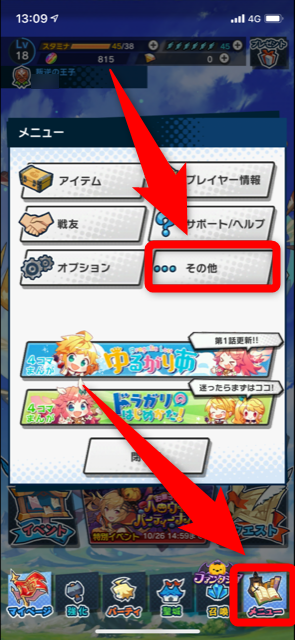
- 「アカウント管理」をタップします。
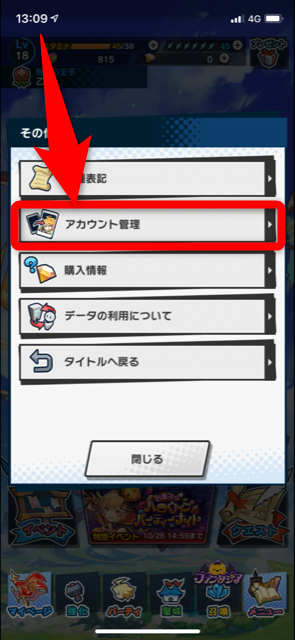
- 「ニンテンドーアカウントを登録/連携する」をタップします。
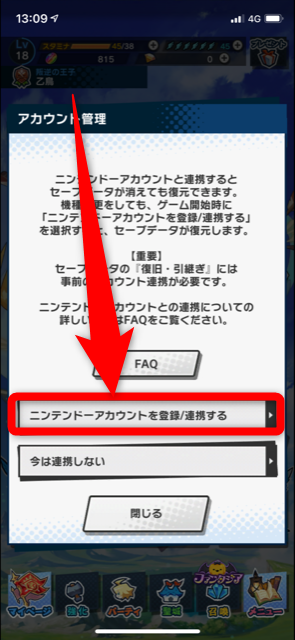
- ニンテンドーアカウントをまだ持っていない方は、画面案内に沿って登録をしてください。すでに持っている方は「”ドラガリ”がサインインのために”nintendo.com”を使用しようとしています。」という画面が表示されるので「続ける」をタップします。
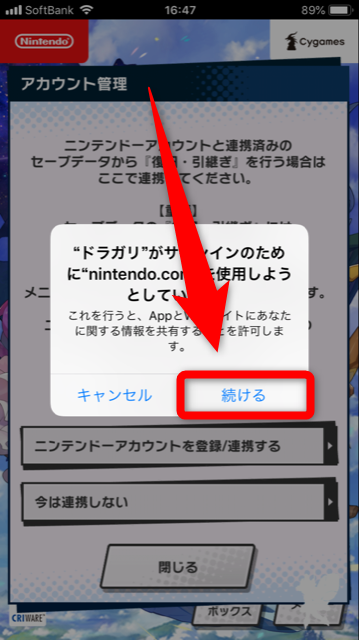
未ログインであればログインし、ログイン状態であればアカウントの選択画面がでてきますので、該当アカウントの「この人にする」をタップします。これで連携完了です。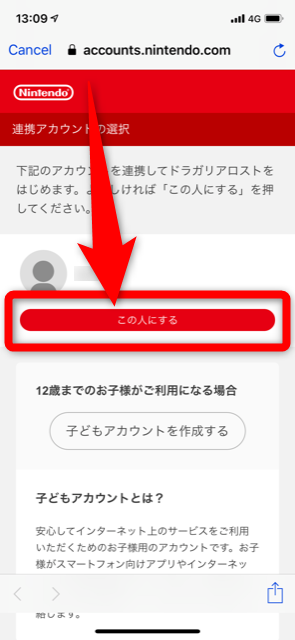
連携したデータを引き継ぐ
ニンテンドーアカウントに連携したプレイデータを、新しい端末(アプリ)に引き継ぐ方法です。
- 新しくドラガリアロストを起動すると、アカウント管理の画面が表示されます。ここの「ニンテンドーアカウントを登録/連携する」をタップします。
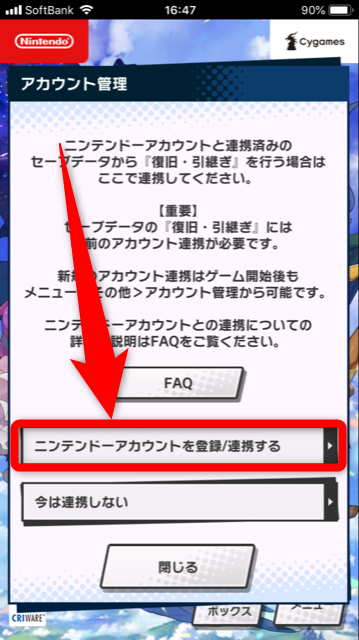
- <「”ドラガリ”がサインインのために”nintendo.com”を使用しようとしています。」という画面が表示されるので、「続ける」をタップします。
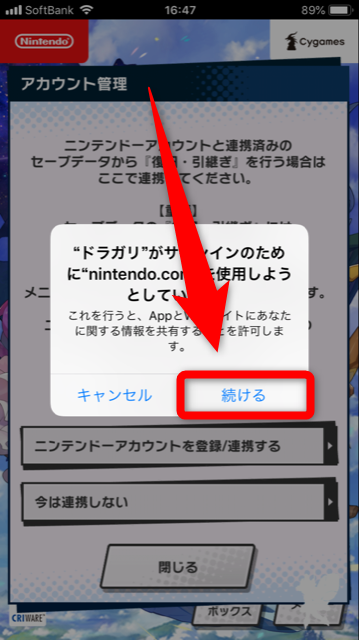
- ログインすれば引き継ぎ完了です。
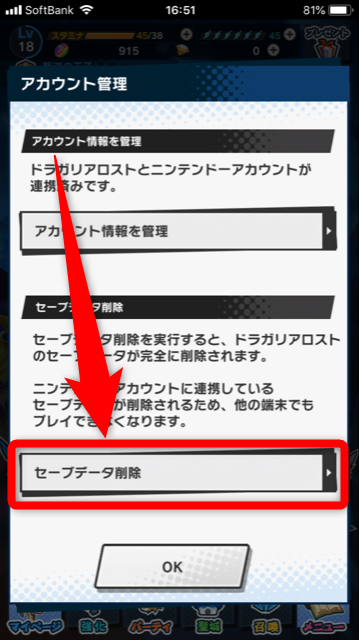
ニンテンドーアカウント連携に関する注意点。ニンテンドーアカウント連携解除の方法
データ連携できるのは、1アカウントにつき1データまで
一度ニンテンドーアカウントと連携すると、解除設定をするまで連携されたままになります。ニンテンドーアカウントに連携できるプレイデータは1アカウントにつき1データまでで、上書きもできません。もし連携したあとにアプリを削除した場合には、再度インストール、データ引き継ぎをしてからではないと新しいプレイデータと連携できなくなっていますので注意してください。
ニンテンドーアカウント連携解除の方法
source:ドラガリアロスト公式サイト
The following two tabs change content below.


愛犬のボルゾイとウィペット、愛車のアメ車と大型バイクが趣味。ガジェットにゲーム、食べることも大好き。あ、大盛りでお願いします(´・ω・`)照。
最新記事 by Abi (全て見る)
- 【Amazon(アマゾン)を装うフィッシングメールに注意!】”Amazonプライムのお支払いにご指定のクレジットカード有効期限が切れています”。URLを押す前にまず確認すること - 2018年11月8日
- 【ゆる~いゲゲゲの鬼太郎 妖怪ドタバタ大戦争】機種変更時に必要なデータ引き継ぎ方法! - 2018年11月5日
- 【ましろウィッチ】リセマラや機種変更時に必要なデータ引き継ぎ方法! - 2018年11月2日